アニメーションの基礎を少しずつ学びたいなぁと思いました。 今回はついに第2の目標「nizimaモデル販売デビュー」を果た…すための、前段階というか練習です。今まで制作していた獣人男子くんはスキル習得用のモデルで、販売用モデルはこれから制作予定なのです。獣人モデルも販売前にサンプル登録はしたいなーと思ってます。まだ少し微調整をしたいので、今回は登録の一歩手前、プレビューまで進めてみます。
もくじ
まずは「nizima」のご紹介
イラストや「Live2D」データの販売・購入、オーダーメイドの依頼は「SKIMA」や「ココナラ「イラスト」は絵柄サンプルから、パーツ分け済みPSDファイルまで。
「Live2Dモデル」は、スライダー等を動かして実際に試すことが可能なので便利!
いよいよ「nizima」に登録(練習)開始!
これについては「nizimaの使い方>販売ガイド」を見ながら進めていきます。作品販売を開始するためには 【クリエイター登録】 が必要ということで、登録…っと。
まずはクリエイター登録
「特定商取引法に基づく表記」がやや悩ましいですが、デフォルトで文章を用意している箇所もありますし、他の人の内容も参考にしながら考えていきたいですね。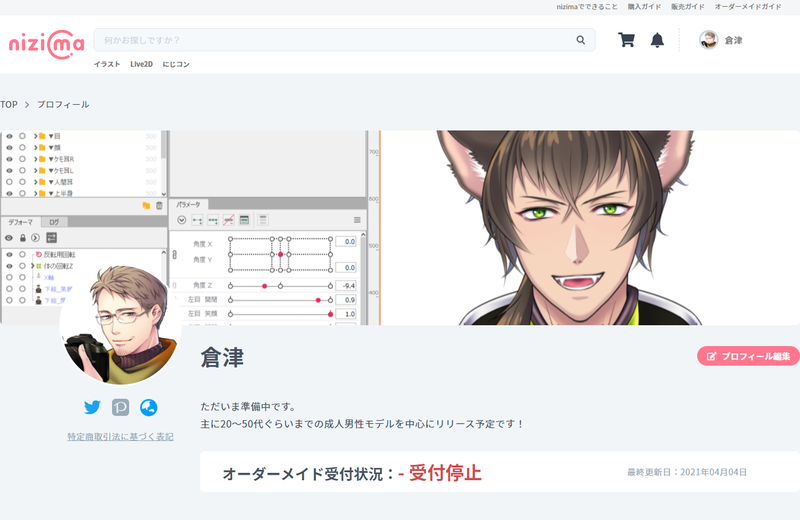

私はしばらく「レディメイド」、つまり自分で考えて制作したモデル販売をメインとする予定なので、オーダーメイドは受付停止のままです。
※デフォルト設定は「受付停止」
※デフォルト設定は「受付停止」
Live2D作品を投稿
今回は「投稿の一歩手前」まで進めてみます。プレビューを見たい。公式の「Live2D作品の投稿方法」や「nizima モデル仕様 クリエイター向けマニュアル」を見ながら進めていきます。大変わかりやすいので公式ガイドだけで十分なんですが、念のため、先人のサイトも参考にさせていただきました。
nizimaプレビュー:表情設定

おおお…動く!
この「表情設定」は現状(※2019年12月時点)、本格対応しているアプリは無いらしいのですが、いずれ色々と活用できると楽しいですね!
※参照:nizima モデル仕様 クリエイター向けマニュアル
この「表情設定」は現状(※2019年12月時点)、本格対応しているアプリは無いらしいのですが、いずれ色々と活用できると楽しいですね!
※参照:nizima モデル仕様 クリエイター向けマニュアル
nizimaプレビュー:モーション設定

モーションも設定してみました。
こちらは前回の記事でバタバタしたもの。初回のプレビューではきちんと手を振れなかったのですが、修正して、ちゃんと手を振れるように!
こちらは前回の記事でバタバタしたもの。初回のプレビューではきちんと手を振れなかったのですが、修正して、ちゃんと手を振れるように!
ということで練習完了!
このまま「ギャラリー作品」として投稿してしまっても良かったのですが、もう少し微調整をしたいと思ったので今回はプレビューまで。
今回で「初心者の歩み・第10回目」となりました。
少なくても「超」初心者ではなくなった…かな?かな?
次回からは「駆け出しLive2Dモデラー記」な感じでいこうかと。
ちょうど販売モデル用のキャラデザインを進めているので、次回はその辺りの様子をお届けできればなと思ってます!
少なくても「超」初心者ではなくなった…かな?かな?
次回からは「駆け出しLive2Dモデラー記」な感じでいこうかと。
ちょうど販売モデル用のキャラデザインを進めているので、次回はその辺りの様子をお届けできればなと思ってます!
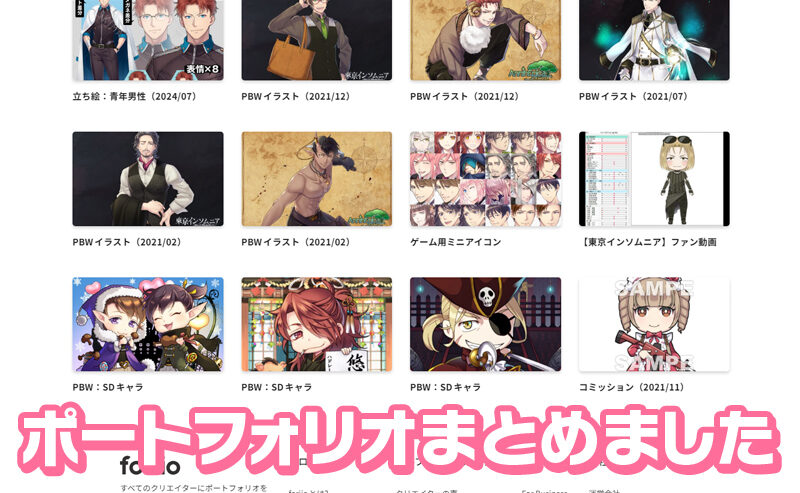



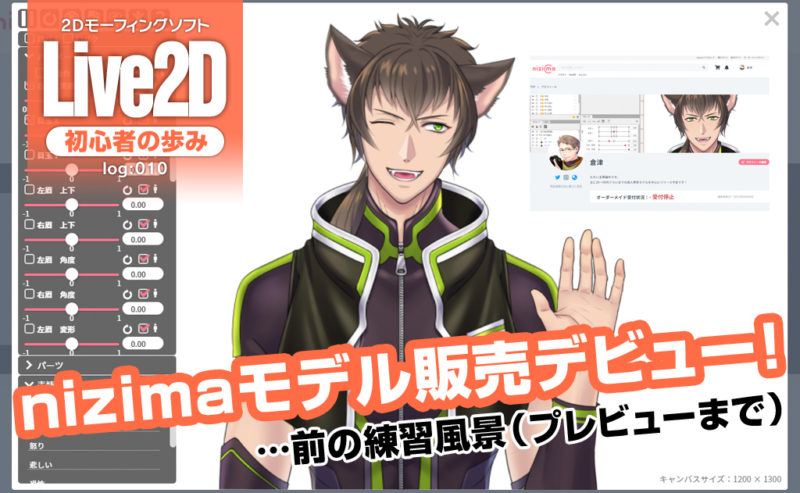

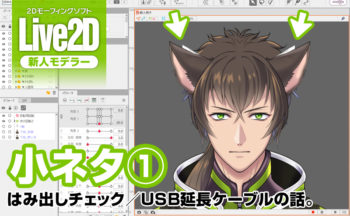
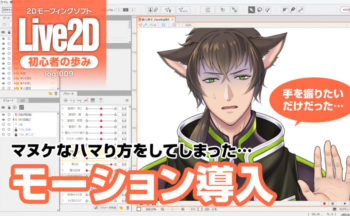
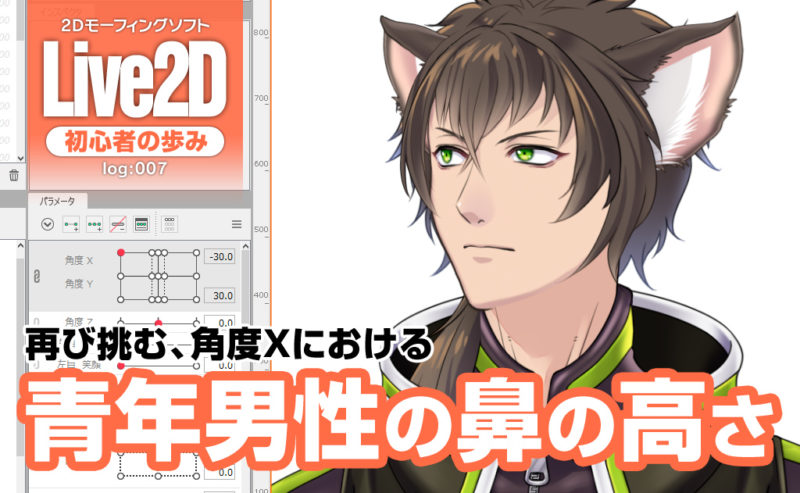
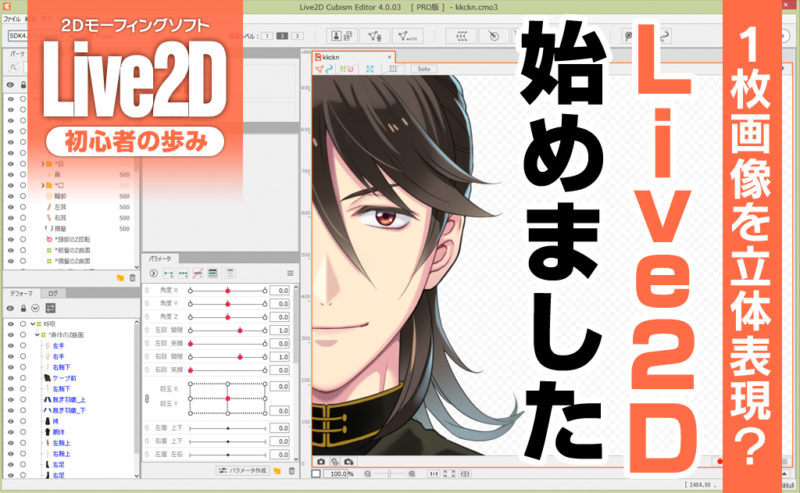


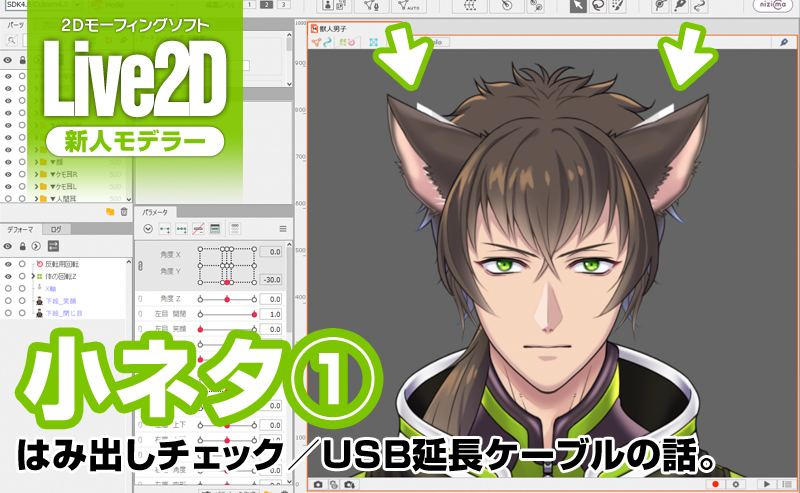

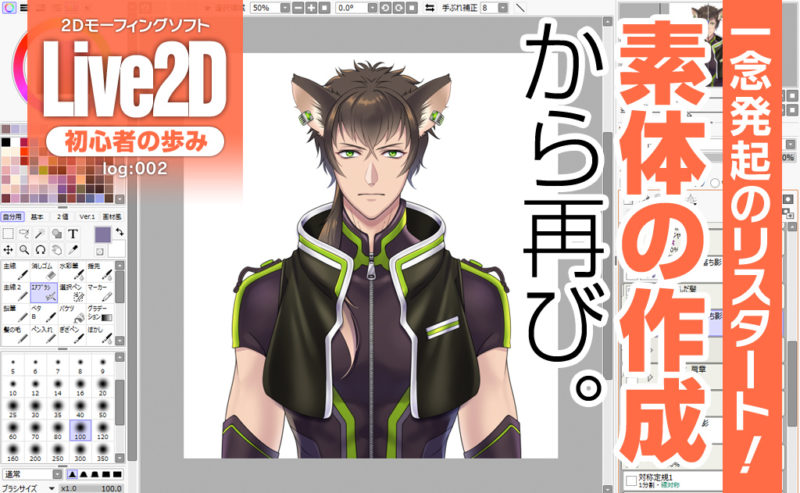






ギャラリー作品はいわば非売品のサンプルです。
そこで今回は「Live2Dモデル」の「ギャラリー作品」をアップする…練習をしたいと思います(素振り)